Access jelentések nagyszerű módot kínálnak az összesített adatok megtekintésére vagy nyomtatására az adatbázisból, mivel az információkat a kívánt részletességi szinten és többféle formátumban jelenítheti meg. A jelentések szakaszokra vannak osztva, és oldaltörés beszúrásával új oldalt kezdhet a szakaszon belül.
Itt megtudhatja, hogyan szúrhat be és távolíthat el oldaltörés-vezérlőt, és hogyan kényszeríthet oldaltörést egy csoportosított jelentésben.
Áttekintés
Mivel egy Access jelentés adatait egyszerre egy rekord dolgozza fel, a jelentés Tervező nézetben való megtekintése segít meghatározni az egyes sorok megjelenítési módját. Nyomtatási kép használata esetén láthatja, hogyan jelenik meg vagy nyomtatható ki a jelentés. Ha szeretné, növelheti a nagyítást a részletek nagyításához.
Ez a táblázat a jelentés szakaszait és az oldal oldaltörések beszúrásakor megjelenő módját sorolja fel:
|
Oldaltörés vezérlőelem elhelyezése ebben a szakaszban |
Új lap megjelenítése |
|
Jelentésfej: |
Egy jelentés kezdete. Címlaphoz használatos. |
|
Oldalfej: |
A jelentés minden oldalának tetején. |
|
Csoportfej: |
A csoport első rekordja előtt. |
|
Törzs: |
A jelentés minden rekordját kinyomtatja. |
|
Csoportláb: |
A csoport utolsó rekordja után. |
|
Oldalláb: |
A jelentés minden oldalának alján. |
|
Jelentésláb: |
A jelentés végén. |
Oldaltörés vezérlőelem beszúrása
A jelentés Oldalfej és Oldalláb szakaszától eltérő szakaszokba is beszúrhat oldaltörést.
Ha például egy jelentés címlapját külön oldalra szeretné nyomtatni, helyezze az oldaltörést a Jelentésfej szakaszba a címlapon megjeleníteni kívánt vezérlők után. Az alábbi példában az oldaltörés vezérlőelem a fejléc és a leírás szövegmezője között van.
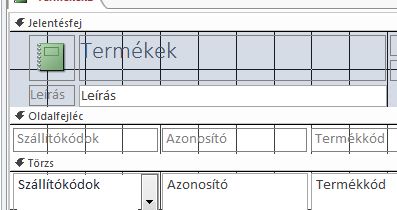
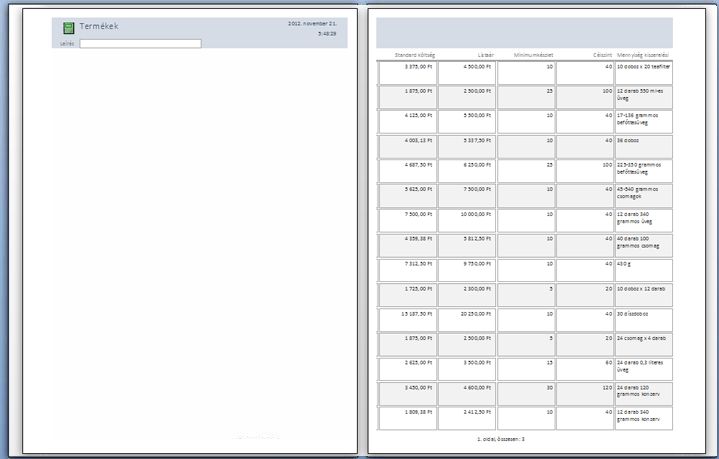
Figyelje meg, hogy csak a Fejléc jelenik meg az első oldalon, és a leírás és a rekordok a következő oldalon jelennek meg.
Oldaltörés beszúrása
-
Nyissa meg a jelentést Tervező nézetben.
-
A Tervezés lap Vezérlők csoportjában kattintson az Oldaltörés beszúrása gombra.
-
Kattintson arra a helyre, ahová az oldaltörés vezérlőelemet el szeretné helyezni. Access az oldaltörést jelzi egy rövid vonallal a jelentés bal szélén.
Megjegyzés: Helyezze az oldaltörés vezérlőt a jelentés egy meglévő vezérlője fölé vagy alá, hogy elkerülje az adatok felosztását a vezérlőben.
Az oldaltörések a Nyomtatási kép nézetben tekinthetők meg, Jelentés vagy Elrendezés nézetben azonban nem.
Oldaltörés eltávolítása
-
Jelölje ki az oldaltörés vezérlőt, majd nyomja le a Delete billentyűt.
Az Új oldal kényszerítése beállítás használata csoportosított jelentésben
Egyes jelentéstervek akkor a legjobbak, ha minden csoport új oldalon kezdődik. Ezt a formátumot úgy hozhatja létre, hogy az Új oldal kényszerítése tulajdonság használatával kényszeríti az oldaltörést minden alkalommal, amikor a csoport értéke megváltozik.
Új laptulajdonság-beállítások kényszerítve
|
Új lap tulajdonságbeállításának kényszerítése |
Eredmény megjelenítése |
|
Nincs |
(alapértelmezett beállítás) Nincs kényszerített oldaltörés. |
|
Szakasz előtt |
Új csoport esetén az aktuális szakasz nyomtatása az új lap tetejéről indul. |
|
Szakasz után |
Új csoport esetén a következő szakasz nyomtatása az új oldal tetejéről kezdődik. |
|
& után |
Csoport létrehozásakor elkezdi kinyomtatni az aktuális és a következő szakaszokat egy új lapon. |
Tipp: Mielőtt kényszerített oldaltörést adna a csoportokhoz, gondolja át, hogy a jelentésterv jobban működik-e egy új oldalon kezdődő új csoporttal.
Jelentés csoportosításához nyissa meg a jelentést Tervező nézetben, kattintson a jobb gombbal arra az oszlopra, amelybe csoportosítani szeretné, majd kattintson a Csoportosítás bekapcsolva parancsra.
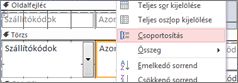
Csoportosítás alkalmazásakor Access áthelyezi a csoportosítási mezőt a bal szélső oszlopba, és az oszlop alapján csoportosítja a többi oszlopot. Bizonyos esetekben Access végösszeget is hozzáad a Jelentésláb szakaszhoz.
Új lap kényszerítéséhez
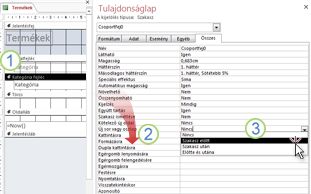
-
Nyissa meg a csoportosított jelentést Tervező nézetben, és kattintson a Kategóriafejléc tetszőleges pontjára.
-
Ha a tulajdonságlap még nem látható, kattintson az F4 gombra a megjelenítéséhez.
-
AzÚj oldalkényszerítése tulajdonságban kattintson a megfelelő lehetőségre a legördülő listából.
A kényszerített oldaltörés eltávolítása
-
Kattintson a jobb gombbal a Kategóriafejlécre, és válassza a Tulajdonságok parancsot.
-
Az Új oldal kényszerítése tulajdonságban kattintson a legördülő listára, és válassza a Nincs lehetőséget.










